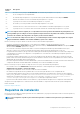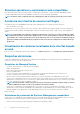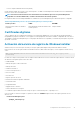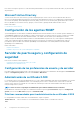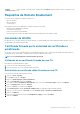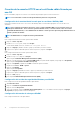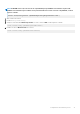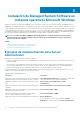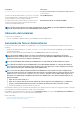Install Guide
Cambiar
'localhost' a único
Para los sistemas con nombres de host establecidos en localhost cambie el nombre de host a un nombre único de
host.
Requisitos de Remote Enablement
La función Remote Enablement se admite actualmente en:
• Microsoft Windows
• Microsoft Hyper-V
• Servidor Hyper-V
Para instalar la función Remote Enablement, configure lo siguiente en el sistema:
• Windows Remote Management (WinRM)
• Certificado CA/autofirmado
• Puerto de escucha HTTPS para WinRM
• Autorización para los servidores de WinRM y del Instrumental de administración de Windows (WMI)
Instalación de WinRM
En Windows Server y sistemas operativos de clientes Windows, se instala WinRM 2.0 de manera predeterminada. En Windows Server, se
instala WinRM 1.1 de manera predeterminada.
Certificado firmado por la autoridad de certificados o
autofirmado
Es necesario contar con un certificado firmado por la autoridad de certificados (CA) o un certificado autofirmado (generado mediante la
herramienta SelfSSL) para instalar y configurar la función Remote Enablement en el sistema.
NOTA: Se recomienda utilizar un certificado firmado por una CA.
Utilización de un certificado firmado por una CA
Para utilizar un certificado firmado por una CA:
1. Solicite un certificado válido firmado por una CA.
2. Cree una escucha HTTP con un certificado firmado por una CA.
Solicitud de un certificado válido firmado por una CA
Para solicitar un certificado válido firmado por una CA:
1. Haga clic en Inicio > Ejecutar.
2. Escriba mmc y haga clic en Aceptar.
3. Haga clic en ArchivoAgregar o quitar complemento.
4. Seleccione Certificados y haga clic en Agregar.
5. En el cuadro de diálogo Complemento de certificados, seleccione la opción Cuenta de equipo y haga clic en Siguiente.
6. Seleccione Equipo local y haga clic en Terminar.
7. Haga clic en Cerrar y, a continuación, en Aceptar.
8. En la ventana Consola, expanda Certificados (Equipo local) en el panel de navegación del lado izquierdo.
9. Haga clic con el botón derecho en Personal, seleccioneTodas las tareas > Solicitar un certificado nuevo.
10. Haga clic en Siguiente.
11. Seleccione el tipo adecuado de certificado, Principalmente (equipo) y haga clic Inscribirse.
12. Haga clic en Finalizar.
Configuración de instalación previa
15